המדריך הזה יסביר איך אפשר להזמין משתפים אחרים לעבוד על האתר איתך דרך האזור משתמשים בלוח הבקרה ב-WordPress.com.
במקום לתת לאנשים אחרים את שם המשתמש והסיסמה שלך (מנהג שיכול להוות סיכון לאבטחה), אפשר להזמין אותם ליצור חשבון משתמש משלהם באתר שלך ולהעניק להם הרשאות ברמות שונות, תלוי מה ברצונך לאפשר להם לעשות.
במדריך הזה
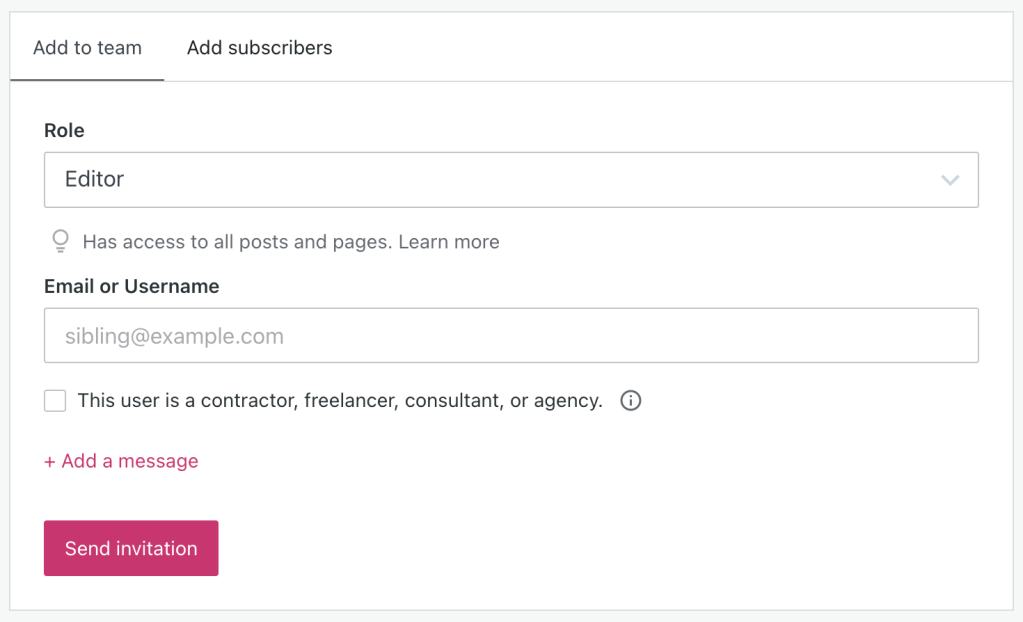
מלוח הבקרה שלך, יש ללחוץ על 'משתמשים'. כאן יופיעו שתי לשוניות: 'צוות' ו'מנויים'. ל'מנויים' יש גישה לקריאה בלבד של התוכן ולעומתם, ל'חברי צוות' יש גישה לכתוב והרשאות שונות בהתאם לתפקיד שלהם.
- מתחת ללשונית צוות, יש ללחוץ על הכפתור + להוסיף חבר צוות.
- יש לבחור את התפקיד בתפריט הנפתח תפקיד.
- יש להזין את כתובת האימייל או את שם המשתמש ב-WordPress.com של האדם שברצונך להזמין. (שדות להזנה של כתובות אימייל נוספות יופיעו באופן אוטומטי לאחר הוספה של כתובת אימייל).
- יש לבחור את התפקיד שברצונך להקצות לאדם זה. לתשומת ליבך, אם הוספת מספר כתובות אימייל, לכולן יוקצה אותו תפקיד משתמש.
- יש ללחוץ על הכפתור לשלוח הזמנה.
המשתמש שהזמנת יקבל את ההזמנה באימייל תוך זמן קצר. בהזמנה יופיע הסבר איך ליצור את החשבון והסיסמה האישיים שלו. משתמשים שהזמנת חייבים לאשר את ההזמנה שלך לפני שתהיה להם אפשרות לערוך את האתר. משתמשים שהזמנת אך טרם אישרו את ההזמנה יופיעו במקטע משתמשים מתחת למשתמשים שכבר אישרו את ההזמנה. ניתן לגלול למטה כדי לצפות ברשימה הזו.
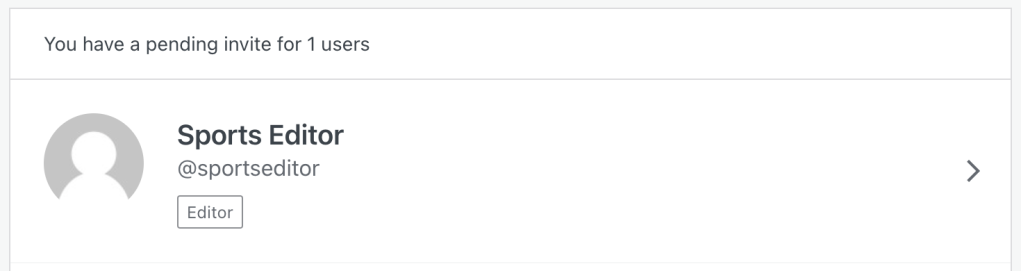
- בלוח הבקרהשלך, יש ללחוץ על משתמשים. בלשונית מנויים, יש ללחוץ על הכפתור להוסיף מנוי.
- יופיעו שלוש תיבות טקסט שאפשר לבחור כדי להזמין מנוי אחד או יותר. ניתן להמשיך להקליד כתובות אימייל כדי להוסיף תיבות טקסט באופן אוטומטי ולהזמין משתמשים נוספים.
- לאחר שהוספת את כתובות האימייל, יש ללחוץ על הכפתור להוסיף מנויים כדי לשלוח את ההזמנות.
בנוסף, אם ברצונך להוסיף מספר מנויים, אפשר לעשות זאת באמצעות קובץ CSV. בקובץ ה-CSV צריכות להופיע לפחות כתובות האימייל. אפשר להעלות את הקובץ ולהזמין מנויים בכמויות גדולות, כפי שמוצג כאן:
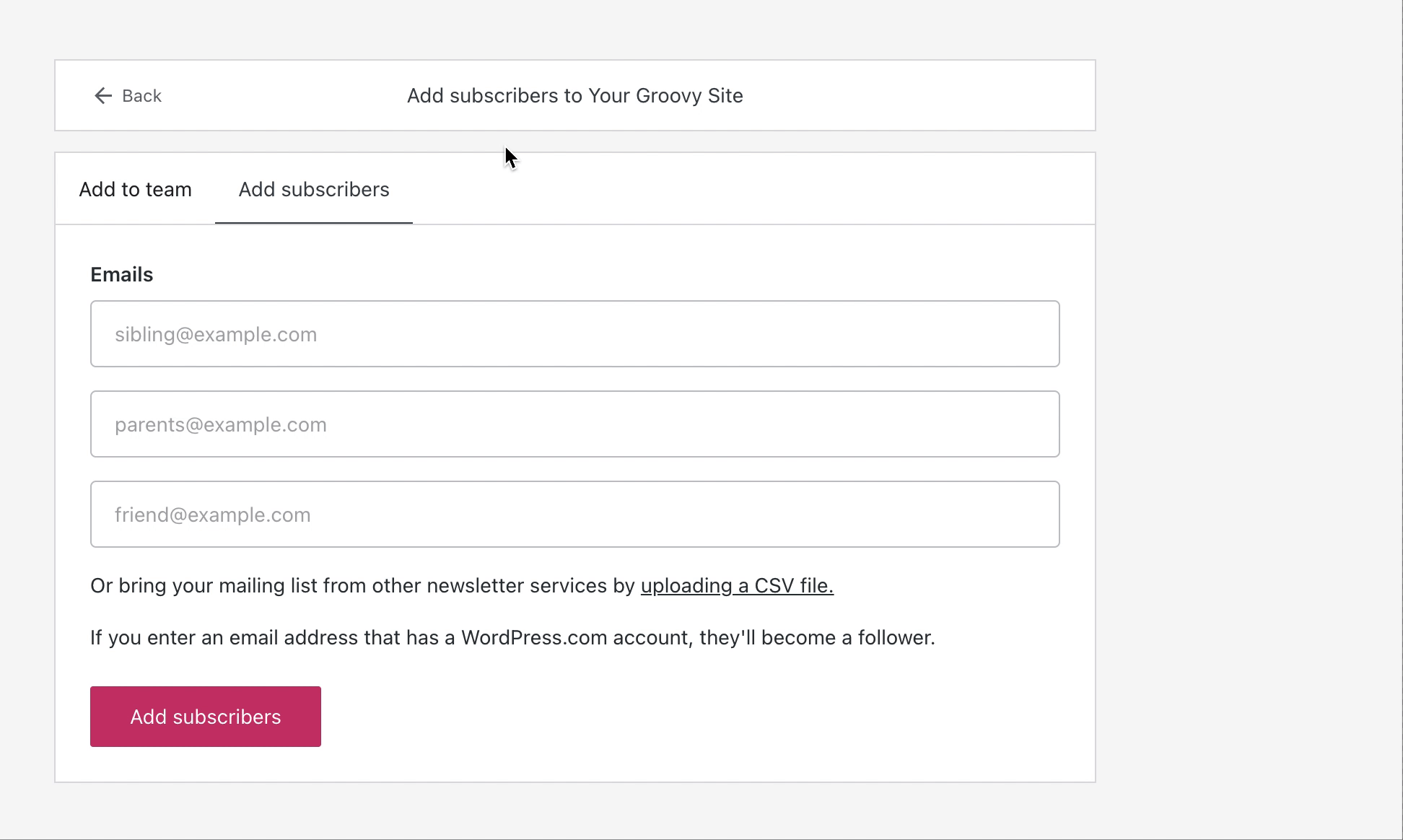
בלשונית הזמנות אפשר להציג את רשימת ההזמנות שבהמתנה – אלו הן ההזמנות ששלחת ושעדיין לא אושרו. במסך הזה אפשר לשלוח מחדש את ההזמנה לאדם שאולי פספס את האימייל.
אם עשית טעות וברצונך לבטל את ההזמנה שנשלחה, אפשר לעבור ללשונית הזמנות, לבחור את האדם שאליו נשלחה ההזמנה לאחרונה וללחוץ על ביטול ההזמנה.
לאחר שהמשתמש לחץ על הכפתור לאשר הזמנה באימייל, תהיה לו אפשרות לגשת לאתר שלך באמצעות התחברות לחשבון שלו ב-WordPress.com. לדוגמה, אם הזמנת את המשתמש להצטרף כחבר צוות, הוא יופיע בצוות שלך לאחר שהוא יאשר את ההזמנה.
⚠️
חשוב להקצות בקפידה את התפקידים למשתמשים באתר שלך. בעלי תפקידים כגון 'מנהל מערכת' ו'עורך' יכולים למחוק פוסטים ועמודים באתר. חשוב להוסיף לאתר רק אנשים אמינים.
מנהלי מערכת של אתר יכולים להסיר משתמשים מהצוות באתר באמצעות השלבים הבאים:
- בלוח הבקרהשלך, יש ללחוץ על משתמשים.
- יש ללחוץ על המשתמש שברצונך למחוק.
- יש לבחור אם ברצונך להקצות את התוכן של המשתמש הזה למשתמש אחר או אם למחוק את התוכן שלו מהאתר.
- אם בחרת להקצות את התוכן למשתמש אחר, יופיע תפריט נפתח עם רשימה של המשתמשים.
- יש לבחור את המשתמש שאליו ברצונך להקצות את התוכן.
- יש ללחוץ על הכפתור למחוק משתמש.
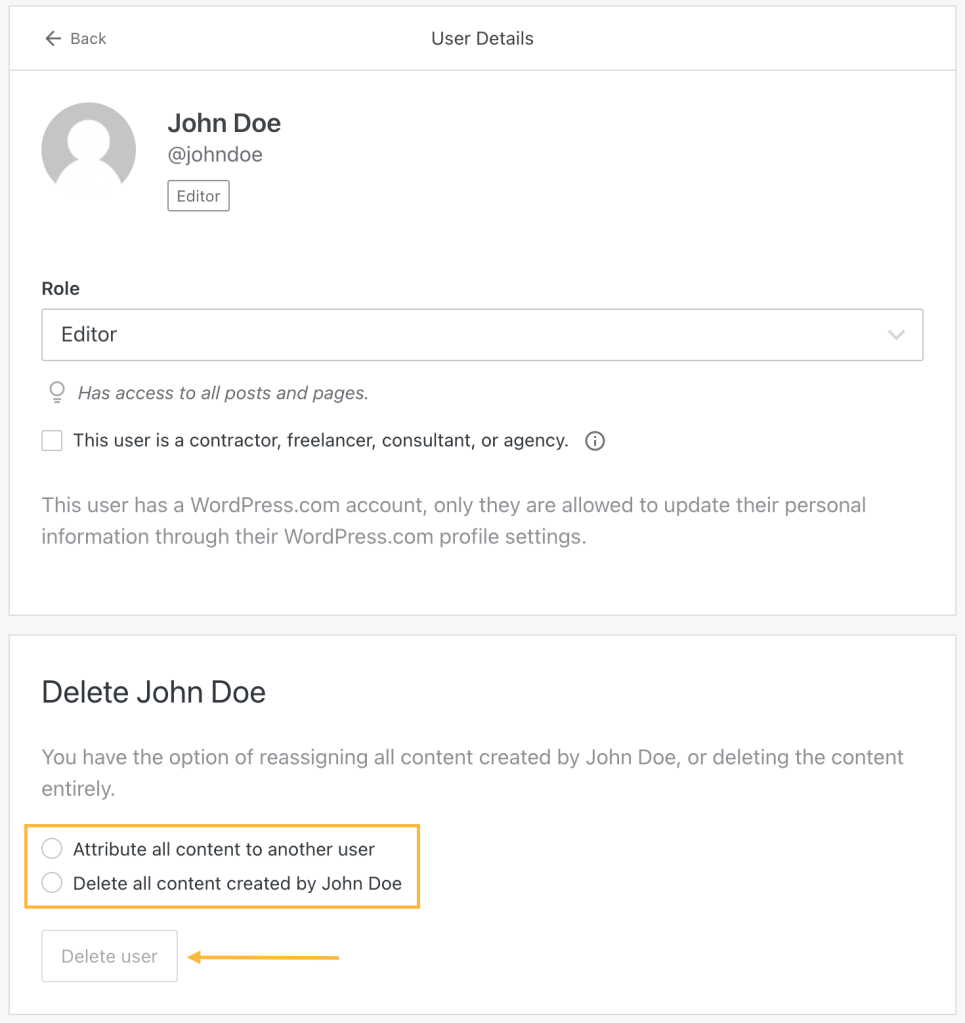
בעלי האתר ומנהלי מערכת אחרים יכולים לשנות את תפקידי המשתמשים לפי השלבים בהמשך. למידע נוסף לגבי תפקידי משתמשים.
- בלוח הבקרהשלך, יש ללחוץ על משתמשים.
- יש ללחוץ על המשתמש שברצונך לשנות את התפקיד שלו.
- יש לבחור תפקיד חדש בתפריט הנפתח.
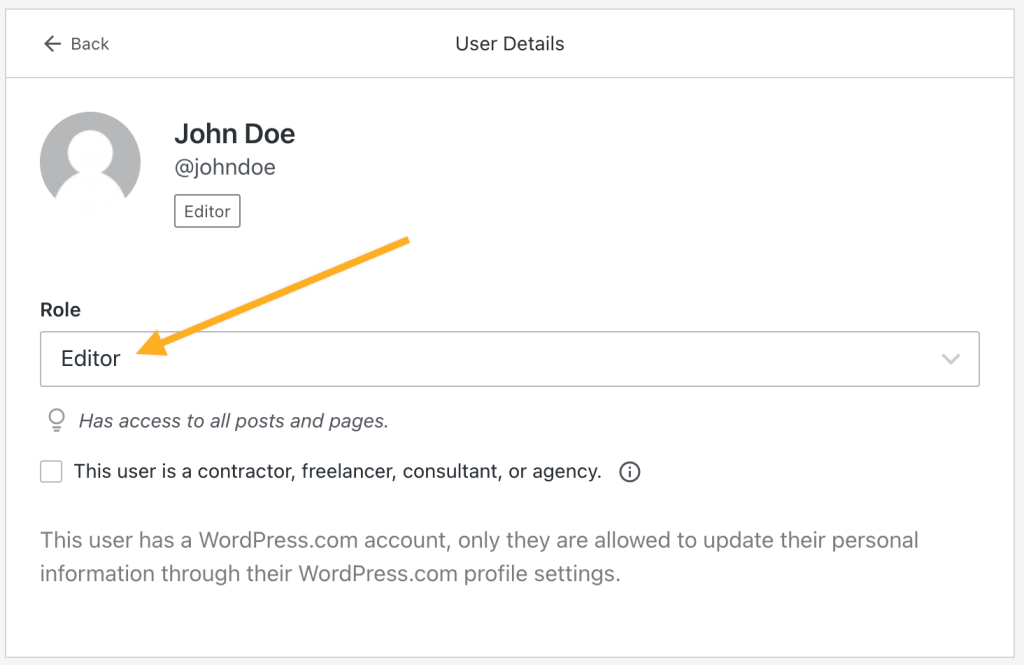
לבעלי האתר ניתן להקצות את התפקיד 'מנהל מערכת' בלבד. אם ברצונך להקצות את בעלי האתר לתפקיד אחר, עליך להעביר את הבעלות על האתר למשתמש אחר לפני ההקצאה.
כאשר מגדירים את האתר כ'פרטי', הוא יוצג רק לך ולאנשים שאישרת. אם ברצונך לאפשר לאנשים אחרים לראות את האתר הפרטי שלך (ולכתוב בו תגובות, אם ברצונך לאפשר זאת), עליך להזמין אותם להיות בתפקיד 'צופה'.
'צופים' מופיעים מתחת ללשונית 'צוות' במקטע משתמשים. אפשר להסיר אותם באופן דומה להסרה של משתמשים אחרים.
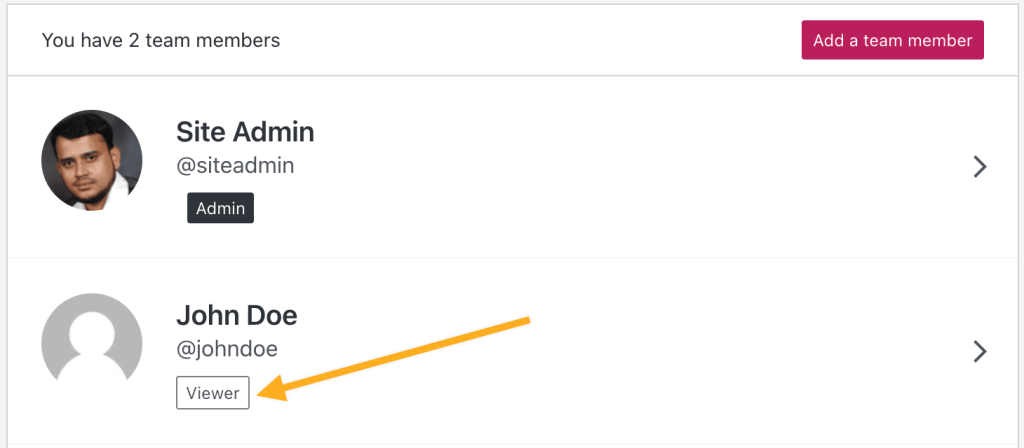
אולי תהיה לך העדפה לשכור מומחה של WordPress כדי ליצור או לעדכן את האתר שלך. אלו כמה דברים שחשוב לזכור:
- בשום אופן אין לגלות את שם המשתמש והסיסמה שלך לאדם אחר, כולל מפתחים, פרילנסרים או מומחי WordPress אחרים. הדרך הבטוחה והמאובטחת להקצות גישה לאתר שלך היא על ידי הוספה של משתמש כפי שמצוין למעלה.
- כדאי לשתף את המדריך שלנו על שיטות עבודה מומלצות להתאמה של האתר עם המפתחים כדי שיהיו מודעים לשיקולים חשובים שיש לבדוק במהלך העבודה על אתרי WordPress.com.
- לאחר שהעבודה הושלמה, יש להסיר את הגישה של המפתחים לאתר שלך.
מידע נוסף על עבודה עם מפתחים:
אתם חייבים להיות מחוברים על מנת לשלוח תגובה.